Asus DSL-N10E User Manual
Browse online or download User Manual for Wireless Headsets Asus DSL-N10E. Asus DSL-N10E Benutzerhandbuch
- Page / 62
- Table of contents
- BOOKMARKS
- DSL-N10E 1
- Erste Ausgabe 2
- März 2012 2
- Inhaltsverzeichnis 3
- Über diese Anleitung 5
- Packungsinhalt 7
- Systemanforderungen 7
- Vor der Inbetriebnahme 7
- Vorderseite 8
- Statusanzeigen 9
- Rückseite 10
- Bodenplatte 11
- Befestigungsoptionen 12
- Kapitel 2 Erste Schritte 13
- Netzwerk-Clients 17
- Vista / 7 20
- Kongurieren 21
- Tab Security 24
- Kongurieren des WAN-Kanals 31
- Default Action 35
- Aktualisieren der Firmware 43
- Grundeinstellungen vornehmen 49
- Kapitel 6: Fehlerbehebung 50
- Hinweise 53
- CE Mark Warning 54
- IC Warning 54
- GNU General Public License 55
- DGT Warning 60
- Safety Warning 60
- ASUS Kontaktinformationen 61
Summary of Contents
BenutzerhandbuchDSL-N10E 11n Drahtloser Router
10DSL-N10E Kapitel 1: Einführung in den drahtlosen RouterElement Beschreibung1WPS-TasteDas Drücken dieser Taste stellt eine drahtlose V
11Kapitel 1: Einführung in den drahtlosen Router DSL-N10EBodenplatteElement Beschreibung1BefestigungshakenMit den Befestigunghaken könn
12DSL-N10E Kapitel 2: Erste SchritteBefestigungsoptionenDirekt aus der Verpackung kann der drahtlose ASUS Router auf einer er
13Kapitel 2: Erste Schritte DSL-N10E2Kapitel 2 Erste SchritteEinrichten des drahtlosen RoutersDer drahtlose ASUS Router enth
14DSL-N10E Kapitel 2: Erste SchritteQuick Internet Setup (QIS) verwendenDie Funktion Quick Internet Setup (QIS) leitet Sie sc
15Kapitel 2: Erste Schritte DSL-N10EHinweise: • Verwenden Sie in Ihrer SSID keine Ausrufungszeichen (" oder ') ode
16DSL-N10E Kapitel 2: Erste SchritteSchritt 4 - WLAN Interface Setup: Kongurieren Sie die Parameter für Ihr WLAN-Netzwerk6.
17Kapitel 3: Kongurieren der Netzwerk-Clients DSL-N10EZugreifen auf den drahtlosen RouterEinstellen einer IP-Adresse für einen verdra
18DSL-N10E Kapitel 3: Kongurieren der Netzwerk-Clients2. Wählen Sie Internet Protocol (Internetprotokoll) (TCP/IP) und klicken ansc
19Kapitel 3: Kongurieren der Netzwerk-Clients DSL-N10E2. Wählen Sie Internet Protocol (Internetprotokoll) (TCP/IP) und klicken ansch
2Copyright © 2012 ASUSTeK Computer Inc. Alle Rechte vorbehalten.Kein Teil dieses Handbuchs darf ohne vorherige schriftliche Genehmigung der ASUSTeK Co
20DSL-N10E Kapitel 3: Kongurieren der Netzwerk-Clients2. Wählen Sie Internet Protocol (Internetprotokoll) Version 4 (TCP/IPv4) und
21Kapitel 4: Kongurieren der erweiterten Einstellungen DSL-N10E4Kongurieren über die Web-GUIHinweise: • Um die aktiven Clients, die mi
22DSL-N10E Kapitel 4: Kongurieren der erweiterten EinstellungenKongurieren der SicherheitseinstellungenAuf der Sicherheitsseite können
23Kapitel 4: Kongurieren der erweiterten Einstellungen DSL-N10EZugriffskontrolle für Ihr Wireless-NetzwerkÜber die Seite Access Control
24DSL-N10E Kapitel 4: Kongurieren der erweiterten EinstellungenKongurieren der Multi-SSID-EinstellungenAuf der Seite Multi-SSID können
25Kapitel 4: Kongurieren der erweiterten Einstellungen DSL-N10EKongurieren der erweiterten Wireless-EinstellungenHier können Sie die Ko
26DSL-N10E Kapitel 4: Kongurieren der erweiterten EinstellungenHinweise:• Vergewissern Sie sich, dass Sie einen WLAN-Adapter mit WPS-Fu
27Kapitel 4: Kongurieren der erweiterten Einstellungen DSL-N10EKlicken Sie auf Network > Wireless >WPS.Drücken Sie die WPS-Taste a
28DSL-N10E Kapitel 5: Installieren der HilfsprogrammeKongurieren der LAN-EinstellungenAuf der LAN-Seite können Sie die Einstellungen
29Kapitel 5: Installieren der Hilfsprogramme DSL-N10EKongurieren der DHCP-EinstellungenAuf der Seite DHCP Mode können Sie die DHCP-E
3InhaltsverzeichnisÜber diese Anleitung ... 5Kapitel 1: Einführung in den d
30DSL-N10E Kapitel 5: Installieren der HilfsprogrammeKongurieren der statischen DHCP-IP-EinstellungenAus der Seite DHCP Static IP Co
31Kapitel 5: Installieren der Hilfsprogramme DSL-N10EKongurieren der WAN-EinstellungenAuf der Seite WAN können Sie Ihre WAN-Einstell
32DSL-N10E Kapitel 5: Installieren der HilfsprogrammeSo kongurieren Sie die WAN-IP-Einstellungen:Wählen Sie in der Liste Type entwed
33Kapitel 5: Installieren der Hilfsprogramme DSL-N10EKongurieren der Internet-DiensteinstellungenMit der Funktion Internet Service k
34DSL-N10E Kapitel 5: Installieren der HilfsprogrammeKongurieren der DDNS-EinstellungenAuf der Seite DDNS (Dynamic DNS) können Sie d
35Kapitel 5: Installieren der Hilfsprogramme DSL-N10EKongurieren der Firewall-EinstellungenAuf der Seite Firewall können Sie die Sic
36DSL-N10E Kapitel 5: Installieren der HilfsprogrammeKongurieren der MAC-FiltereinstellungenAuf der Seite MAC Filter können Sie best
37Kapitel 5: Installieren der Hilfsprogramme DSL-N10EKongurieren der URL-Blocking-EinstellungenAuf der Seite URL Blocking können Sie
38DSL-N10E Kapitel 5: Installieren der HilfsprogrammeKongurieren der ALG-EinstellungenAuf den Seiten NAT ALG und Passthrough können
39Kapitel 5: Installieren der Hilfsprogramme DSL-N10EKongurieren der UPnP-EinstellungenAuf der Seite UPnP (Universal Plug and Play)
4InhaltsverzeichnisKongurieren der Systemprotokolle ... 45Kongurieren der Benutzerkontoeinstellungen ..
40DSL-N10E Kapitel 5: Installieren der HilfsprogrammeKongurieren der IGMP-KongurationseinstellungenAuf der Seite IGMP (Internet Gro
41Kapitel 5: Installieren der Hilfsprogramme DSL-N10EKongurieren der erweiterten EinstellungenAuf der Seite Advanced Setting können
42DSL-N10E Kapitel 5: Installieren der HilfsprogrammeKongurieren der AdministrationseinstellungenAuf der Seite Administration können
43Kapitel 5: Installieren der Hilfsprogramme DSL-N10EAktualisieren der FirmwareAuf der Seite Upgrade Firmware können Sie die Firmware
44DSL-N10E Kapitel 5: Installieren der HilfsprogrammeSichern und wiederherstellen der EinstellungenAuf der Seite Backup/Restore Setti
45Kapitel 5: Installieren der Hilfsprogramme DSL-N10EKongurieren der SystemprotokolleAuf der Seite Log Setting können Sie die System
46DSL-N10E Kapitel 5: Installieren der HilfsprogrammeKongurieren der BenutzerkontoeinstellungenAuf der Seite User Account Congurati
47Kapitel 5: Installieren der Hilfsprogramme DSL-N10EKongurieren der SystemzeiteinstellungenAuf der Seite System Time Conguration k
48DSL-N10E Kapitel 5: Installieren der HilfsprogrammeKongurieren der DiagnoseeinstellungenAuf der Seite Diagnostic können Sie Proble
49Kapitel 5: Installieren der Hilfsprogramme DSL-N10EStatus Ihres Wirless-Routers überprüfen und Grundeinstellungen vornehmenAuf der
5Über diese AnleitungDiese Gebrauchsanleitung enthält Informationen, die Sie benötigen, um den drahtlosen Router von ASUS zu installieren und zu kong
50DSL-N10E Kapitel 6: Fehlerbehebung6FehlerbehebungDie Fehlerbehebungsanleitung gibt Lösungen zum Beheben üblicher Probleme, di
51Kapitel 6: Fehlerbehebung DSL-N10EProblem LösungsansatzEs kann keine Verbindung mit dem Internet über den drahtlosen LAN-Adap
52DSL-N10E Kapitel 6: FehlerbehebungProblem LösungsansatzDer Netzwerkname oder das Verschlüsselungskennwort wurde vergessen• Ve
53Anhänge DSL-N10EHinweiseASUS Recycling/Takeback ServicesASUS recycling and takeback programs come from our commitment
54DSL-N10E AnhängeProhibition of Co-locationThis device and its antenna(s) must not be co-located or operating in conju
55Anhänge DSL-N10EGNU General Public LicenseLicensing informationThis product includes copyrighted third-party software
56DSL-N10E AnhängeWe protect your rights with two steps: (1) copyright the software, and (2) offer you this license whi
57Anhänge DSL-N10Emodications or work under the terms of Section 1 above, provided that you also meet all of these con
58DSL-N10E Anhänge The source code for a work means the preferred form of the work for making modications to it. For
59Anhänge DSL-N10Ethe Program. If any portion of this section is held invalid or unenforceable under any particular ci
6Darstellungssystematik in dieser Anleitung WARNUNG: Hier nden Sie wichtige Hinweise, um Verletzungen während des Ausführens einer Aufgabe zu vermei
60DSL-N10E AnhängeTHE COPYRIGHT HOLDERS AND/OR OTHER PARTIES PROVIDE THE PROGRAM “AS IS” WITHOUT WARRANTY OF ANY KIND,
61Anhänge DSL-N10EASUSTeK COMPUTER INC. Adresse 150 Li-Te Road, Peitou, Taipei, Taiwan 11259Webseite www.asus
62DSL-N10E AnhängeHersteller:ASUSTeK Computer Inc.Tel: +886-2-2894-3447Adresse: No. 150, LI-DE RD., PEITOU, TAIPEI 112,
7Kapitel 1: Einführung in den drahtlosen Router DSL-N10EPackungsinhaltStellen Sie sicher, dass die folgenden Artikel in der Packung des
8DSL-N10E Kapitel 1: Einführung in den drahtlosen Routerfür sämtliche drahtlosen mobilen Geräte zu erzielen.• Achten Sie bei der Insta
9Kapitel 1: Einführung in den drahtlosen Router DSL-N10EStatusanzeigenLED Status BedeutungAus Keine Verbindung oder im Bridge-ModusBlin
More documents for Wireless Headsets Asus DSL-N10E
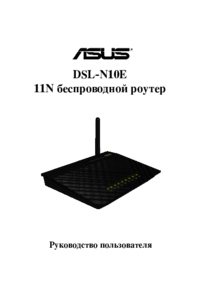
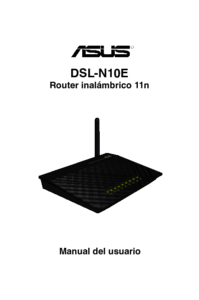






 (70 pages)
(70 pages)


 (7 pages)
(7 pages) (70 pages)
(70 pages)








Comments to this Manuals